画像編集ソフトとは?

画像編集ソフトとは撮影した写真やイラストなどの画像の色や明るさなどを調整できるソフトウェアのことです。
写真の背景をぼかしたり写真の一部分をトリミングしたりして被写体を目立たせることなどもできます。
デジタル一眼レフカメラで撮影したRAWデータの現像ができる機能を搭載した画像編集ソフトもあり画像編集の幅広いニーズに応えることができます。
このように便利な画像編集ソフトですが製品の選び方にこのような悩みは無いでしょうか?

初心者でも使いやすい画像編集ソフトが知りたいわ?

画像編集ソフトの機能や特徴を知りたいな?
今回はこのような悩みを解決していきたいと思います。
動画編集ソフトはこちらで紹介しています
ペンタブレットを使用すると画像編集がはかどります
画像編集ソフトの選び方
対応するファイル形式で選ぶ
画像編集ソフトを選ぶときは対応するファイル形式を確認しましょう。
画像編集ソフトではデジタルカメラで一般的に使用される「JPEG」、イラストなどで使用される「GIF」、パソコンの壁紙などに使用される「BMP」など様々なファイル形式に対応しています。
一般的に使用される画像ファイル形式を示します。
・JPEG
デジタルカメラやスマートフォンで一般的に使用されるファイル形式で写真データなどに適しています。
JPEGでは画像データを非可逆圧縮してファイルサイズを小さくしているため一度圧縮すると元の画質に戻すことができません。
圧縮率を上げるとファイルサイズは小さくなりますが画質が劣化します。
フルカラー約1677万色を表現できるため彩り豊かな画像作成が可能です。
・BMP
Windowsパソコンで使用されるファイル形式でパソコンの壁紙などに使用されています。
画像データを圧縮していないため画質の劣化が無いですがファイルサイズが大きくなります。
フルカラー約1677万色に対応しています。
・GIF
インターネットで一般的なファイル形式で最大256色まで表示できるためファイルサイズが小さくできます。
シンプルなイラストやアイコンなどを作成するのに適しています。
ひとつのファイルに複数の画像を保存して順に表示できるアニメーションGIFがあり、簡単な動画作成やアニメーションに使用されています。
・PNG
主にインターネットで使用するために開発されたファイル形式で、GIFよりも圧縮率が高いにも関わらず画質の劣化が少ない特徴があります。
圧縮形式は可逆圧縮のため元の画質に戻すことが可能です。
・TIFF
画像ファイル形式の一種で「解像度」「色数」「符号化の形式」などの形式によらず自由にデータを収めることが可能です。
可逆圧縮・非可逆圧縮の両方に対応できます。
対応OSで選ぶ
画像編集ソフトを選ぶときは対応OSを確認しましょう。
画像編集ソフトは「Windowsのみ対応」「macOSのみ対応」「Windows/macOS両方に対応」の製品がありますので、購入前に確認しましょう。
OSのバージョンによっては対応していない場合もありますのでバージョンも確認しましょう。
必要システム構成で選ぶ

画像編集ソフトを選ぶときは必要システム構成を確認しましょう。
システム構成のチェックポイントをまとめましたので、しっかり確認しましょう。
・CPU
高性能なCPUを使用すると画像編集が短時間でできるため作業が快適になります。
画像編集ソフトはパソコンの性能が高いほうが快適でCorei5以上がおすすめです。
・メモリー
画像編集ではメモリーを多く使用するため多くの画像編集ソフトで4GB以上が推奨されており、快適に画像編集を行うためには8GB以上がおすすめです。
・ディスプレイ
ディスプレイは一般的なフルハイビジョン(1920✕1080Pixel)以上が推奨されており、細かい画像編集を行う場合は4K(3840✕2160Pixel)がおすすめです。
ビジネスユースなどで正しい色表示を行うときはカラーキャリブレーションに対応したモニターがおすすめです。
・GPU
一部の画像編集ソフトはGPUアクセラレーションに対応しており、画像の明るさや色を調整したりエフェクトをかける作業などが高速化でき作業が快適になります。
画像編集作業が多い方は自分のパソコンがGPUアクセラレーションに対応しているか確認しましょう。
操作性で選ぶ

画像編集ソフトは編集したい画像ファイルをディスプレイに表示して明るさや色などを調整したり、背景をぼかしたり不要な物を消したりできます。
画像編集ソフトではこれらの操作を直感的に行えるようにアイコン表示になっていたり、機能がわかりやすくまとめて表示されています。
編集前後の画像を並べて表示する機能があれば編集内容をすぐ確認できるため作業が快適に行なえます。
一部の画像編集ソフトでは初心者の方でも画像編集がしやすいようにガイド機能があり、画像編集の効果が写真でわかりやすく表示されボタンをクリックするだけで編集作業ができるため、おすすめです。
RAW現像機能で選ぶ
画像編集ソフトを選ぶときはRAW現像機能を確認しましょう。
RAW現像とはデジタルカメラなどで撮影したRAWデータの明るさや色彩などを編集することです。
RAWデータはデジタルカメラで撮影した写真データを圧縮せずそのまま保存したデータのため編集できる範囲が広く、人物撮影した場合などに背景の明るさはそのままにして人物だけ明るくして際立たせるなどメリハリのある豊かな表現の写真に仕上げることができます。
画像編集ソフトの一部はRAW現像のプロファイルを作成して一度の複数の写真データを編集できるため、写真枚数が多い場合などに短時間で作業ができます。
RAWデータはカメラごとにファイル形式が異なっており画像編集ソフトの対応表などで確認できます。
AI機能で選ぶ
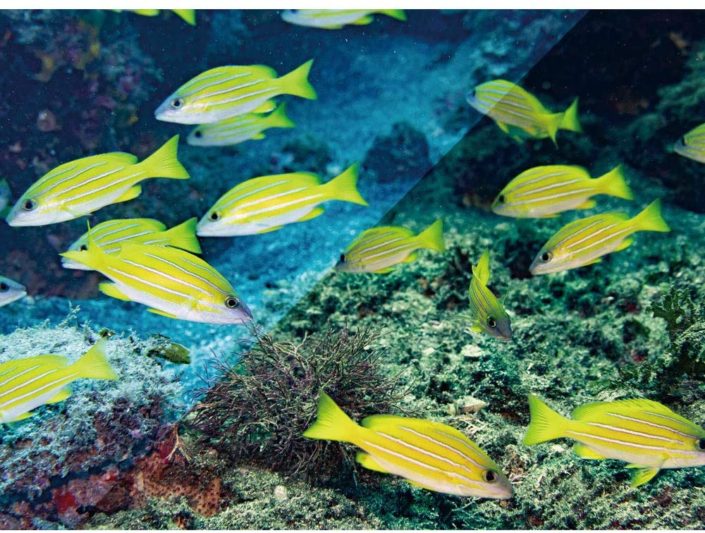
画像編集ソフトはAI機能で選びましょう。
AI機能を搭載した画像編集ソフトでは画像の歪みやノイズ除去ができたり人の肌の質感を向上させたり集合写真で人の顔の向きを自然に調整できる製品があります。
ワンクリックで写真の画質を向上させることができお気に入りの写真に仕上げることができます。
おすすめ画像編集ソフト
ACD Systems ACDSee Photo Studioシリーズ
周波数分離機能を搭載しており低周波レイヤーと高周波レイヤーに分離できテクスチャを失うこと無く傷を滑らかに出来るため、肌のシミやニキビなどを簡単に修復することができます。
スマート削除ブラシを搭載しており写真に写り込んだ不要な物を塗りつぶすだけで削除できるため、初心者の方でも簡単に作業できます。
パッジ処理に対応しているため編集モードで行ったステップを記録して他の画像にワンクリックで適用することが可能なため、作業が効率化できます。
撮影に使用したカメラやレンズを選択するだけでレンズ特有の歪みや色収差を自動で補正出来るため、簡単な操作で写真を高画質化できます。
機能別比較表はこちらをご覧ください。
ACD Systems ACDSee Photo Studio Home 2020
ACD Systems ACDSee Photo Studio Professional 2020
ACD Systems ACDSee Photo Studio Ultimate 2020
COREL PaintShop Pro 2021
簡単な操作で写真のトリミングやプリセットによる写真編集、古い写真の色あせ補正などができ、初心者の方でも思い通りに写真編集ができます。
写真の部分を指定して極細ブラシで補正したりレンズ補正ツールで自動的にレンズの歪みを補正出来るため、写真補正が効率化できます。
RAW現像機能を搭載しておりデジタルカメラで撮影したRAWデータを思い通りに現像でき高画質な写真に仕上げることができます。
スクリプトを使って繰り返し作業を軽減し複雑な写真編集作業を迅速化できるため、作業時間が節約できます。
レイヤーやマスク機能を搭載しており元画像を直接修正せずにレイヤーやマスク処理できるため、写真編集をやり直したり1枚の写真にいろいろな仕上げをできます。
AI機能を搭載しており画像をゆがみなく拡大したりノイズ除去ができるため、簡単な操作で画像を高画質化できます。
Adobe Adobe Photoshop Elementsシリーズ
ワンクリックでお気に入りの写真を動く動画に変換できるため初心者の方でもユニークなアニメーションGIFが作成できます。
写真にメッセージを簡単に追加できるため、ソーシャルメディアなどのアイコンやサムネイル作成に便利です。
曇りの日に撮影した写真の空の部分を置換して晴天に撮影した写真に簡単に加工できるため、壮大なアウトドアシーンを作成できます。
写真撮影したオブジェクトの位置やサイズを変更できるため思い通りに写真を仕上げることができます。
AI技術を活用して自動的に人物の顔の位置を調整できるため、集合写真で全員の顔をベストな向きに整えることができます。
写真編集ソフトと動画編集ソフトのお得なセット販売があります。
Adobe Photoshop Elements 2021
Adobe Photoshop Elements 2021 & Premiere Elements 2021
写真編集ソフトと動画編集ソフトのお得なセット販売です。
CYBERLINK PhotoDirector 12シリーズ
AIによる人物の自動選択機能が搭載されており「人物のみ」「人物以外」にワンクリックでエフェクトをかけることができ簡単な操作で思い通りの写真編集ができます。
縦横比・解像度を選択してトリミングを行えるためCDジャケットやサムネイルが簡単に作成できます。
よく使う機能をホットキーとして登録できるため画像編集を効率化でき短時間で作業できます。
機能比較はこちらをご覧ください。

CYBERLINK PhotoDirector 12 Standard
CYBERLINK PhotoDirector 12 Ultra
CYBERLINK PhotoDirector 365 1年版(2021年版)
こちらの製品はサブスクリプション(1年契約)になります。
今回は画像編集ソフトの紹介をしました。

初心者でも使いやすい画像編集ソフトが見つかったわ!

画像編集ソフトの機能や特徴が良くわかったよ!
皆様のお役に立てれば幸いです。
最後まで読んでいただきありがとう御座いました。









コメント